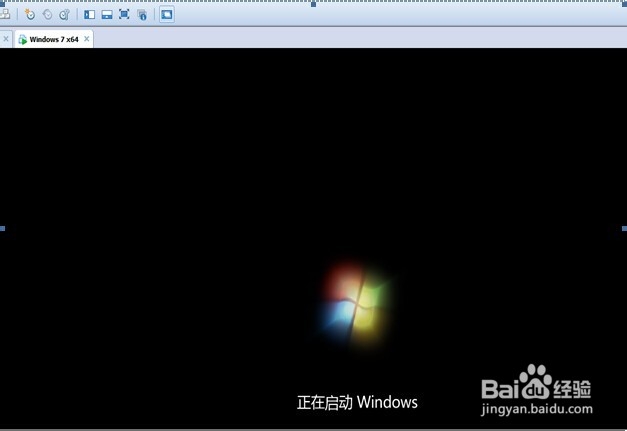安装虚拟机教程
1、打开VMware的安装包,点击安装程序

2、点击继续

3、选择第一项,继续点击下一步

4、按照系统默认选项一直点击下一步,最后点击continue就可进行安装配置,如果需要安装序列码请到网上搜索下载
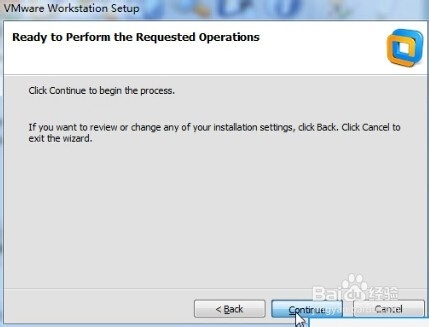
5、安装完成后在桌面点击VMware的图标就可打开虚拟机
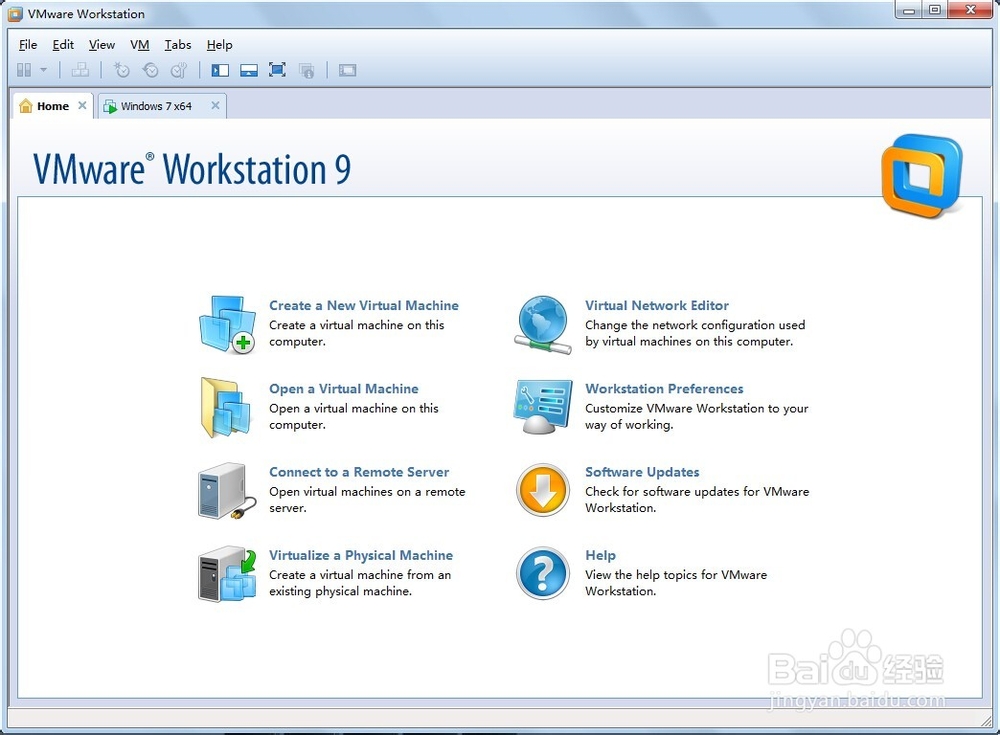
6、点击该项创建新的操作系统
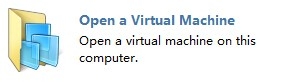
7、按照提示点击下一步,选择windows系统镜像文件

8、选择系统的安装位置
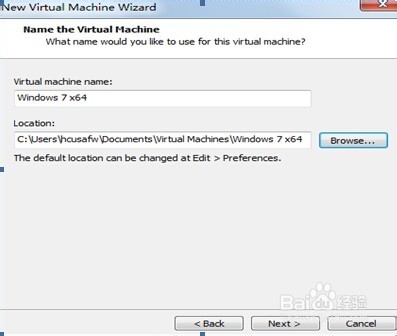
9、选择安装系统的空间大小
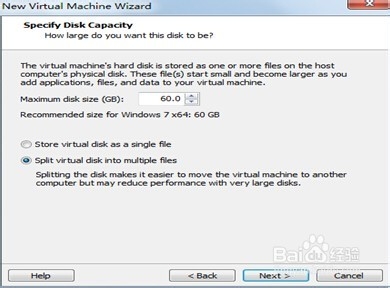
10、按照提示点击下一步就可以在虚拟机中安装windows系统

11、安装完成后可出现电脑正常的启动页面,安装成功